装完win7英雄联盟进游戏黑屏如何处理 win7英雄联盟黑屏登录后怎么解决
在电脑装完Windows 7系统后,很多玩家都会遇到一个令人困扰的问题,那就是在玩英雄联盟游戏时出现黑屏的情况,当玩家登录游戏后,屏幕突然变黑,无法继续进行游戏,这给玩家带来了极大的困扰。不必担心因为我们可以采取一些简单的解决方法来解决这个问题。接下来我们将介绍一些解决Windows 7英雄联盟黑屏问题的有效方法,帮助玩家顺利进行游戏。
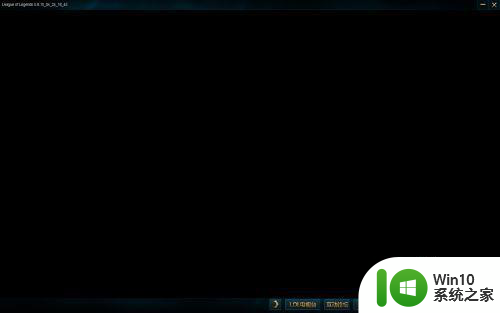
具体步骤如下:
1、在桌面上新建一个文本文件。
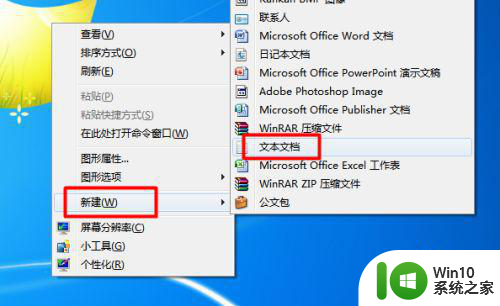
2、打开此文本文件,将以下内容复制粘贴到文件文件中,注意文本文件内容之间要分隔开:
md C:Documents
reg add "HKEY_CURRENT_USERSoftwareMicrosoftWindowsCurrentVersionExplorerUser Shell Folders" /v Personal /t reg_sz /d C:Documents /f
reg add "HKEY_CURRENT_USERSoftwareMicrosoftWindowsCurrentVersionExplorerUser Shell Folders" /v "My Documents" /t reg_sz /d C:Documents /f
attrib +r -s -h "%USERPROFILE%Documents" /S /D
注意:粘贴以上代码后,按如图所示进行排版。
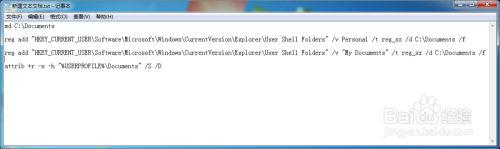
3、接下来我们需要显示文本文件的后辍名,对于已经显示后辍名的情况时,可以忽略此步骤。
打开“计算机”,点击“组织”下拉菜单,从中选择“文件夹和搜索”选项。
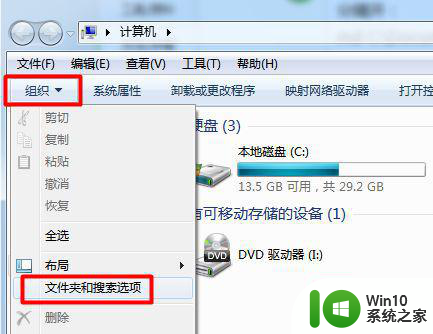
4、从打开的“文件夹选项”窗口中,清除勾选“隐藏已知文件类型的扩展名”项,点击“确定”按钮,即可显示所有文件的后辍名。
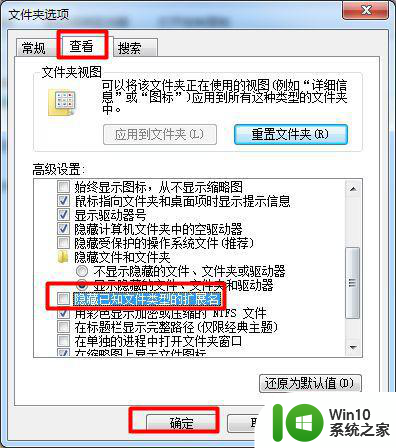
5、接下来将此文本文件的后辍修改成“bat”,并在弹出的“重命名”窗口中点击“是”按钮,以完成文件后辍名的修改操作。
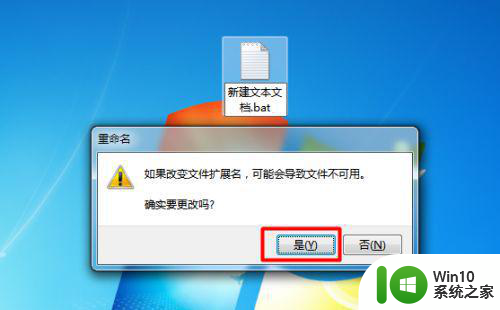
6、然后右击此批处理文件,从弹出的右键菜单中选择“以管理员身份运行”项,此时屏幕闪现一下就消失啦。
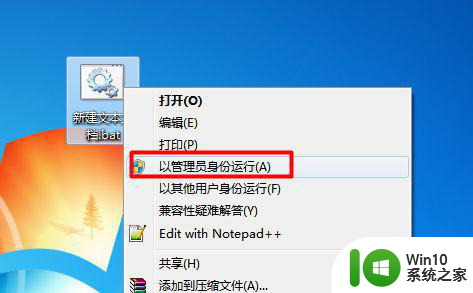
7、最后重启运行LOL英雄联盟客户端程序,就会发现可以正常显示游戏界面,此时就可以玩游戏啦。
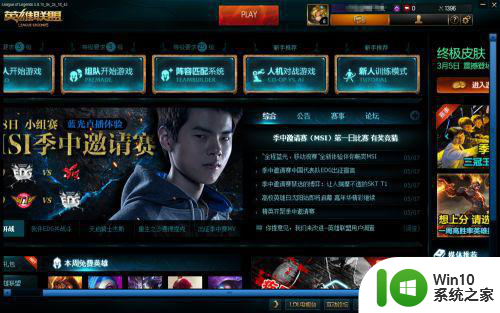
以上就是装完win7英雄联盟进游戏黑屏如何处理的全部内容,有出现这种现象的小伙伴不妨根据小编的方法来解决吧,希望能够对大家有所帮助。
装完win7英雄联盟进游戏黑屏如何处理 win7英雄联盟黑屏登录后怎么解决相关教程
- win7英雄联盟游戏黑屏闪退怎么解决 win7英雄联盟进入游戏一片黑屏怎么处理
- win7英雄联盟进入读图黑屏怎么解决 win7英雄联盟进入游戏黑屏怎么解决
- win7英雄联盟一进游戏黑屏怎么解决 win7英雄联盟进入游戏黑屏怎么解决
- win7进英雄联盟就黑屏修复方法 win7玩英雄联盟黑屏怎么解决
- win7玩英雄联盟白屏怎么办 win7英雄联盟白屏怎么解决
- win7玩英雄联盟闪退如何处理 win7英雄联盟闪退解决方法
- win7英雄联盟切屏黑屏解决方法 lol切换桌面黑屏win7怎么办
- win7玩英雄联盟卡怎么解决 win7英雄联盟卡顿怎么解决
- win7玩英雄联盟闪退怎么办 win7英雄联盟闪退解决方法
- win7电脑运行英雄联盟就蓝屏处理方法 win7英雄联盟蓝屏解决方法
- 英雄联盟无法启动怎么解决 win7玩英雄联盟卡顿怎么办
- win7玩英雄联盟全屏卡顿原因 win7玩英雄联盟全屏卡怎么解决
- window7电脑开机stop:c000021a{fata systemerror}蓝屏修复方法 Windows7电脑开机蓝屏stop c000021a错误修复方法
- win7访问共享文件夹记不住凭据如何解决 Windows 7 记住网络共享文件夹凭据设置方法
- win7重启提示Press Ctrl+Alt+Del to restart怎么办 Win7重启提示按下Ctrl Alt Del无法进入系统怎么办
- 笔记本win7无线适配器或访问点有问题解决方法 笔记本win7无线适配器无法连接网络解决方法
win7系统教程推荐
- 1 win7访问共享文件夹记不住凭据如何解决 Windows 7 记住网络共享文件夹凭据设置方法
- 2 笔记本win7无线适配器或访问点有问题解决方法 笔记本win7无线适配器无法连接网络解决方法
- 3 win7系统怎么取消开机密码?win7开机密码怎么取消 win7系统如何取消开机密码
- 4 win7 32位系统快速清理开始菜单中的程序使用记录的方法 如何清理win7 32位系统开始菜单中的程序使用记录
- 5 win7自动修复无法修复你的电脑的具体处理方法 win7自动修复无法修复的原因和解决方法
- 6 电脑显示屏不亮但是主机已开机win7如何修复 电脑显示屏黑屏但主机已开机怎么办win7
- 7 win7系统新建卷提示无法在此分配空间中创建新建卷如何修复 win7系统新建卷无法分配空间如何解决
- 8 一个意外的错误使你无法复制该文件win7的解决方案 win7文件复制失败怎么办
- 9 win7系统连接蓝牙耳机没声音怎么修复 win7系统连接蓝牙耳机无声音问题解决方法
- 10 win7系统键盘wasd和方向键调换了怎么办 win7系统键盘wasd和方向键调换后无法恢复
win7系统推荐
- 1 风林火山ghost win7 64位标准精简版v2023.12
- 2 电脑公司ghost win7 64位纯净免激活版v2023.12
- 3 电脑公司ghost win7 sp1 32位中文旗舰版下载v2023.12
- 4 电脑公司ghost windows7 sp1 64位官方专业版下载v2023.12
- 5 电脑公司win7免激活旗舰版64位v2023.12
- 6 系统之家ghost win7 32位稳定精简版v2023.12
- 7 技术员联盟ghost win7 sp1 64位纯净专业版v2023.12
- 8 绿茶ghost win7 64位快速完整版v2023.12
- 9 番茄花园ghost win7 sp1 32位旗舰装机版v2023.12
- 10 萝卜家园ghost win7 64位精简最终版v2023.12